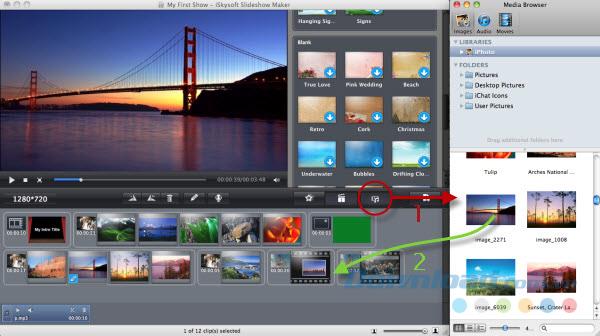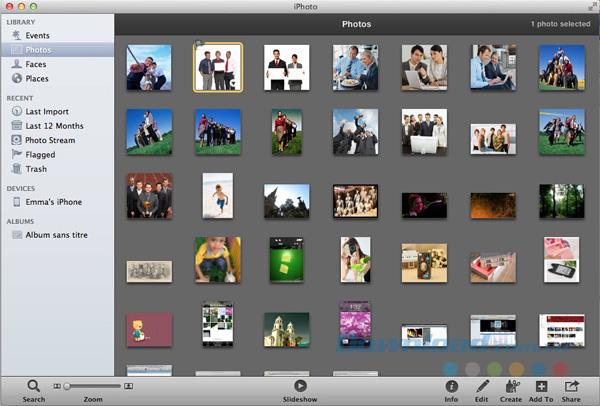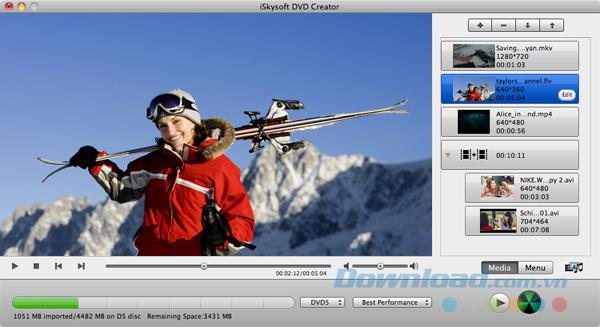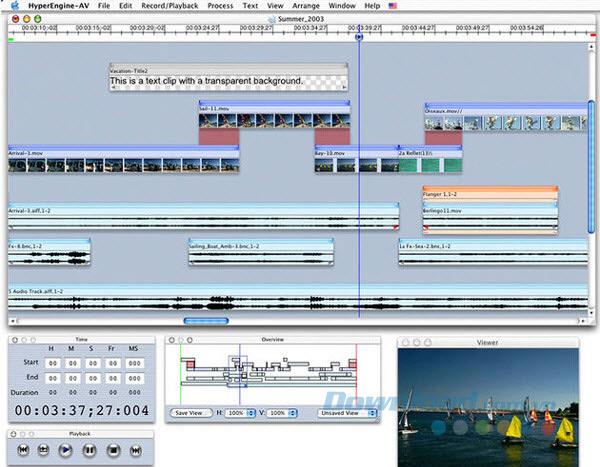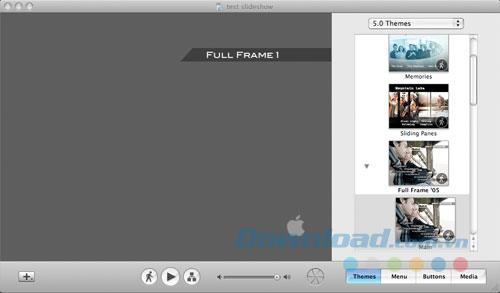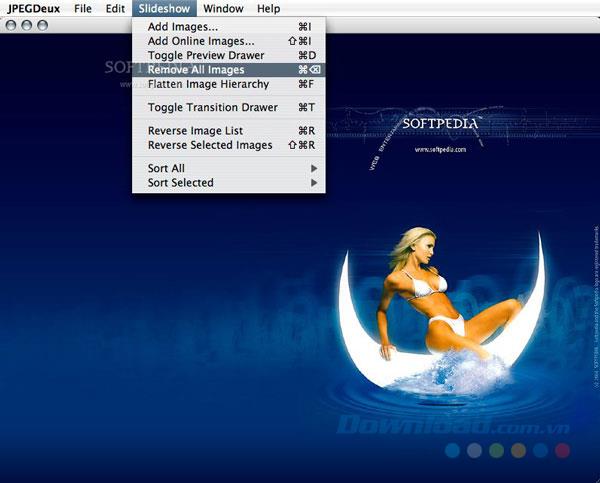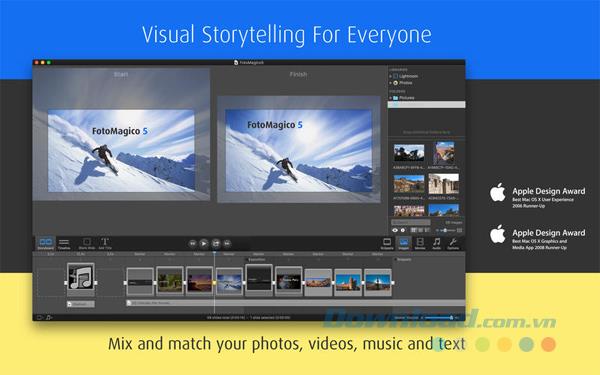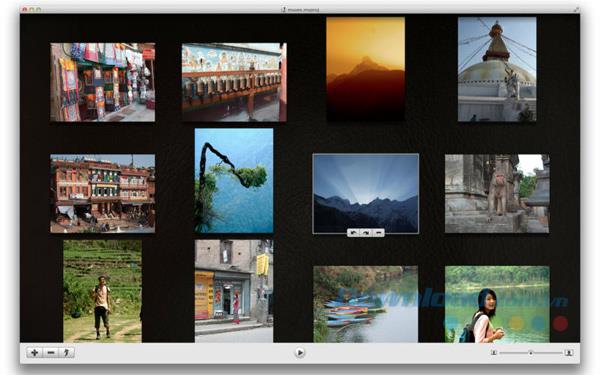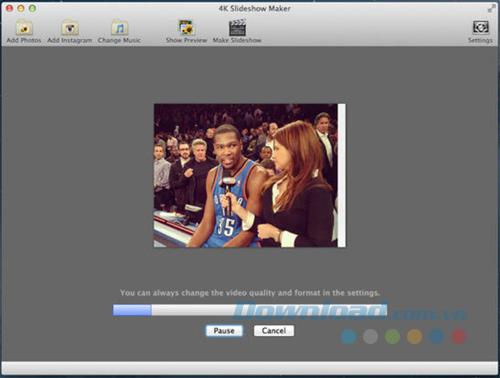Sie möchten Videos aus Ihren Fotos als Geburtstagsgeschenk für Familienmitglieder und Freunde erstellen oder einfach als Andenken aufbewahren, wissen aber nicht, wie Sie dazu Software verwenden sollen. ? Wenn Sie Schwierigkeiten haben , ein geeignetes Werkzeug bei der Auswahl, wird der folgende Artikel Ihnen helfen , indem 10 - Software herausfiltern Videos erstellen aus Bilder Best Free for Mac. Unter diesen Optionen finden Sie sicherlich die beste Lösung für sich.
1. iSkysoft Slideshow Maker
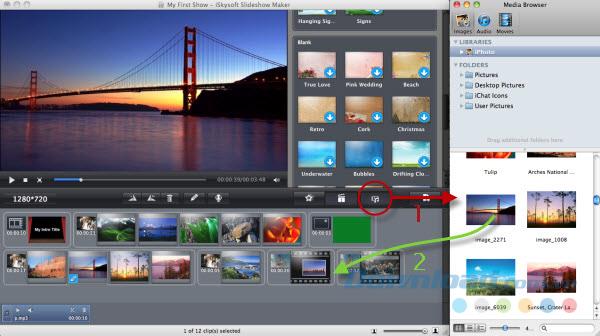
Mit iSkysoft Slideshow Maker können Sie fantastische Filme oder Diashows aus Ihren Videoclips und Fotos erstellen. Außerdem können Videos und Fotos aus Ihren iMovie- und iPhoto-Dateien auf DVD gebrannt werden. iSkysoft Slideshow Maker kombiniert die Funktionen von iMovie und iPhoto und ermöglicht Benutzern das Hinzufügen weiterer Effekte zum Erstellen von Diashows auf dem Mac.
- Erstellen Sie Diashows mit vielen professionellen Themen und großartigen Bearbeitungsfunktionen.
- Teilen Sie auf iTunes, iDVD, YouTube , iPhone, iPad oder brennen Sie auf DVD und mehr.
- Hier können Sie Ihre eigenen Titel, Credits, Hintergrundmusik und Effekte hinzufügen.
- Voll kompatibel mit Mac OS X 10.6 Snow Leopard, 10.7 Lion, 10.8 Mountain Lion und 10.9.
Laden Sie iSkysoft Slideshow Maker für Mac herunter
2. iPhoto
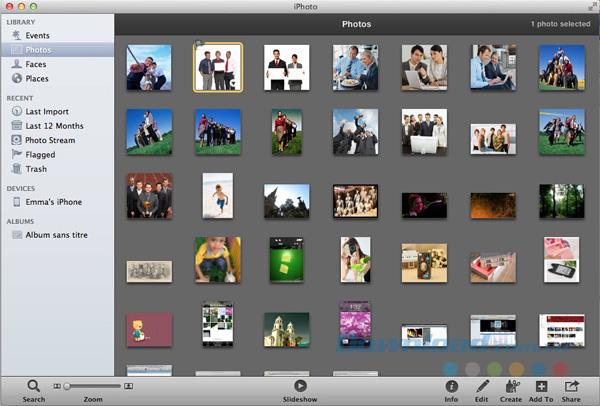
iPhoto ist ein Diashow-Hersteller für Mac mit einer schönen Oberfläche, die das Erlernen und Verwenden erleichtert. Es enthält verschiedene Soundeffekte und Verknüpfungen, mit denen Sie Diashows erstellen können. Neben diesen Elementen bietet es auch hervorragende Bearbeitungswerkzeuge und -effekte, mit denen Sie Ihr Produkt interessanter gestalten können. Mit dem Foto-Organizer des Programms können Sie Fotos oder Diashows auf Facebook und anderen Foren für soziale Netzwerke teilen .
Laden Sie iPhoto für Mac herunter
3. iSkysoft DVD Creator
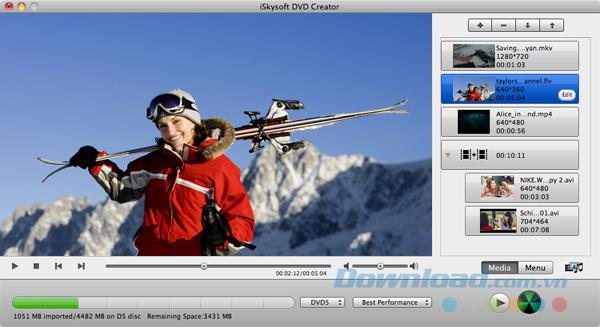
iSkysoft DVD Creator ist eine weitere Option, die Mac-Benutzer verwenden sollten. Mit diesem All-in-One-Tool können Sie Fotos und Videos einfach per Drag & Drop in das Programm ziehen und Diashows erstellen. Sie können Hintergrundmusik hinzufügen, um das Video ansprechender zu gestalten. Neben der Erstellung von Diashows können Sie auch Videos aus einer beliebigen Quelle in ein beliebiges Format in DVD oder DVD-Dateien konvertieren.
- Erstellen Sie eine Diashow mit Fotos und Hintergrundmusik.
- Konvertieren Sie eine Diashow in eine DVD-Datei und eine DVD.
- Brennen Sie eine DVD mit einem beliebigen Video in einem beliebigen Format.
- Bietet Hunderte von kostenlosen DVD-Menüvorlagen.
Laden Sie iSkysoft DVD Creator für Mac herunter
4. HyperEngine AV
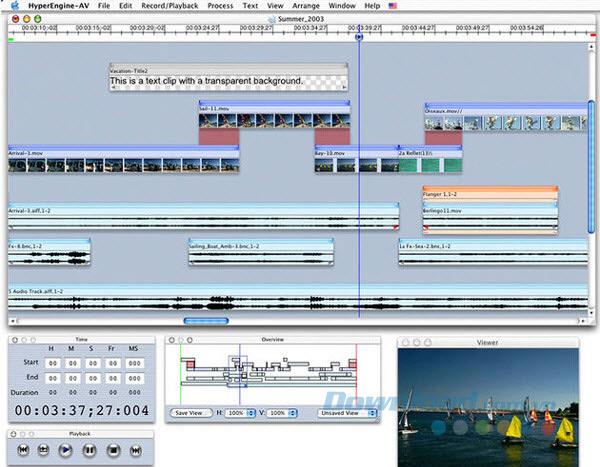
HyperEngine AV, früher bekannt als Montage, ist ein ausgezeichneter Multimedia-Editor, mit dem Sie unbegrenzt viele Fotos, Videos, Text und Audio kombinieren können, um Diashows, Filme für Familie, Freunde und Freunde zu erstellen Erstellen Sie sogar schnell und einfach Geschäftspräsentationen. Mit HyperEngine können Sie Medienclips von der FireWire DV-Kamera ziehen und ablegen. Sie können es dann so anordnen, dass Diashows oder Filme erstellt werden.
5. iMovie

iMovie ist auf dem Mac vorinstalliert, kann aber auch online heruntergeladen werden. Es enthält viele Themen, neue Titel und eine Videostabilisierung, mit der Sie Diashows erstellen können. Unabhängig davon, ob Sie eine aktualisierte Version verwenden oder nicht, bietet iMovie einige einfache Funktionen, die den Videobearbeitungsprozess interessanter machen. Sie benötigen keine Erfahrung, um diese Software zu verwenden.
Laden Sie iMovie für Mac herunter
6. iDVD
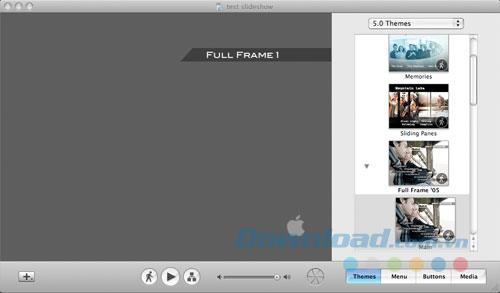
iDVD ist auch eine auf dem Mac verfügbare Software, mit der Sie Diashows aus Videos und Diashows aus Fotos mit digitalen Medieninhalten erstellen können. Es bietet sogar eine intuitive und benutzerfreundliche Oberfläche. Darüber hinaus können Sie mit dieser Software Ihre Diashow auch brennen und auf eine DVD auf einem Mac schreiben und Inhalte auf Apple TV, Computer oder einem beliebigen DVD-Player genießen.
- Das Programm ist mit einer Vielzahl von Funktionen verfügbar.
- Bietet eine einfache und intuitive Benutzeroberfläche, die die Navigation erleichtert.
- Sie können Diashows mit iDVD auf DVD brennen.
7. JPEGDeux
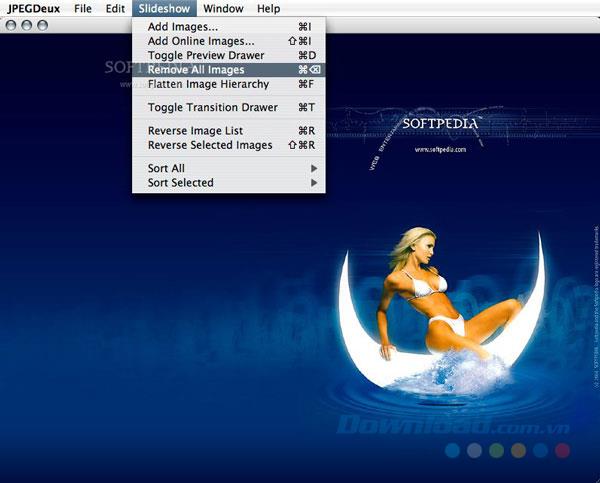
JPEGDeux ist ein Open Source-Tool für Mac OS X, mit dem Diashows mit Bilddateien erstellt werden können. Dieser effektive Diashow-Maker wurde ursprünglich von einem speziellen Tool ( JPEGView ) inspiriert und bietet viele weitere nützliche Anpassungsoptionen. Mit JPEGDeux können Sie Ihre Diashow ganz einfach im Vollbildmodus, in Fenstern und im Dock anzeigen.
- Ist ein Tool zur Erstellung von Quellcode-Diashows für Mac OS X-Benutzer.
- Kommt mit vielen neuen herausragenden Funktionen, insbesondere benutzerdefinierten Optionen.
- Sie können Diashows ganz einfach aus rekursiven Ordnern erstellen.
- Zuverlässig und sicher zu bedienen.
8. FotoMagico 5
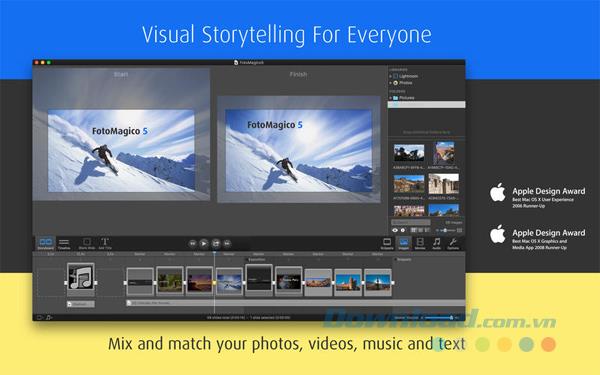
Mit FotoMagico 5 können Sie problemlos eine lebendige und schöne Diashow auf Ihrem Mac erstellen und dabei Ihre vorhandenen Fotos, Videos, Musik und Texte verwenden. Daher erstellen Sie möglicherweise blitzschnell ein hochauflösendes Video oder eine Live-Diashow. Darüber hinaus bietet diese Software eine 4K Ultra HD-Auflösung und eine schnelle Aufteilungsgeschwindigkeit (weniger als 15 Minuten).
- Ermöglicht das einfache und professionelle Erstellen von Diashows.
- Ermöglicht das Importieren von Fotos, Videos, Musik und Text in Diashows.
- Bietet viele interessante Funktionen wie 4K Ultra HD-Auflösung und schnelle Aufteilungsgeschwindigkeit.
Laden Sie FotoMagico für Mac herunter
9. Muvee Reveal Express
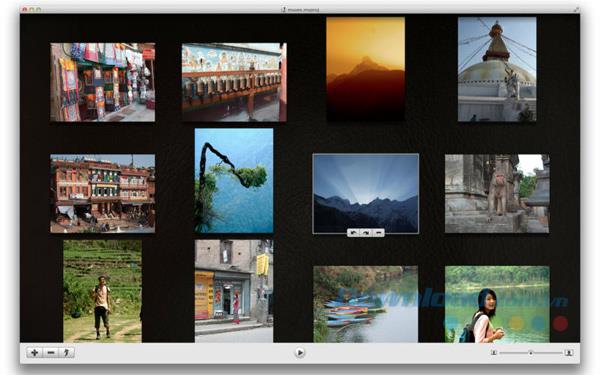
Wenn Sie nach einem praktischen und kostenlosen Diashow-Hersteller für Mac OS X suchen, probieren Sie die Software Muvee Reveal Express für Mac aus. Sie können Fotos ganz einfach in eine Video-Diashow konvertieren, wobei die maximale Anzahl von Fotos 50 beträgt. Außerdem können Sie einen von fünf interessanten Stilen auswählen, angefangen vom Scrapbook-Stil bis hin zum Werbestil (Trailer). Darüber hinaus können Sie Diashows auf iPad, iPhone und iPod touch exportieren.
- Erstellen Sie einfach Diashows und exportieren Sie sie auf andere Geräte.
- Sie können mehrere Diashows mit unterschiedlichen Songs erstellen und diese schließlich miteinander verbinden.
- Teilen Sie Diashows auf dem großen Bildschirm mit iDVD oder verwenden Sie AirPlay.
10. 4K Slideshow Maker
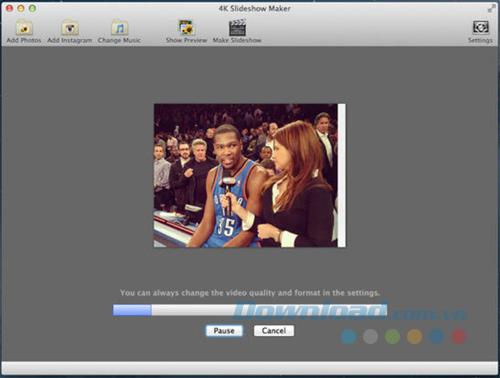
4K Slideshow Maker ist eine praktische und benutzerfreundliche Anwendung, mit der Sie schnell Diashows erstellen können. Sie können Fotos wie gewünscht von Ihrem Mac oder von Instagram hinzufügen , Musik auswählen und dann viele attraktive Effekte, Filter und Übergänge anwenden. Es kommt auch mit fortschrittlicher Gesichtserkennungstechnologie. Schließlich können Sie die Diashow auf dem iPhone speichern oder auf Facebook teilen.
- Fügen Sie Fotos aus dem lokalen Ordner hinzu und laden Sie sie direkt vom Instagram-Konto herunter.
- Speichern Sie Diashows in 4K HD-Qualität und genießen Sie qualitativ hochwertige Inhalte auf iPhone, HD-TV oder sogar online.
- Fügen Sie Ihre Lieblingsmusik hinzu und passen Sie die Dauer nach Ihren Wünschen an.
- Wählen Sie Ihre bevorzugten Videoexportformate: Mac OS X, Windows, iPhone, YouTube, Facebook, iPad / iPad Mini.